DiskGenius怎么保存文件恢复进度
时间:2019-02-07
DiskGenius软件在搜索文件的时候会自动保存进度,但是,如果本软件位于扫描范围内,软件将不会自动保存扫描进度,以免产生不必要的写入操作,用户可以手动保存恢复进度,下面小编就为大家带来DiskGenius保存文件恢复进度方法,感兴趣的小伙伴快来看看吧。
DiskGenius保存文件恢复进度方法:
一、保存文件恢复进度
1. 扫描结束后,点击“工具”菜单,然后选择“保存文件恢复进度”选项。

2. 选择保存路径并为文件命名,然后点击“保存”按钮。
提醒:扫描进度文件的扩展名是“.dgrp”,软件自动保存的进度文件是存放在软件所在的文件中。
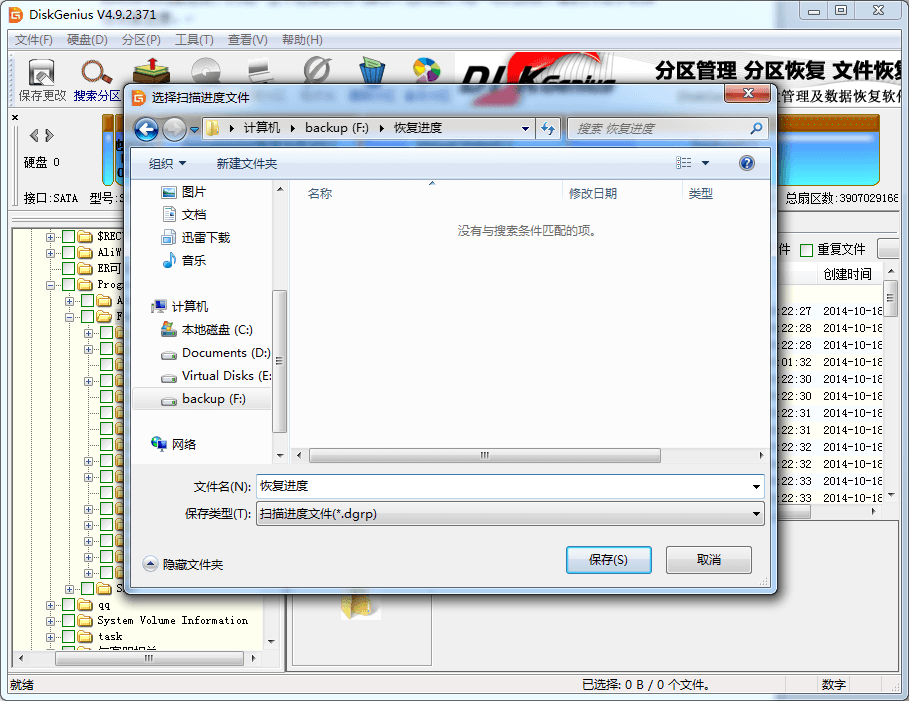
二、加载恢复进度
1. 选中之前扫描并保存过恢复进度的分区,然后点击“恢复文件”按钮。
2. 在恢复文件窗口上点击“加载扫描进度”按钮。
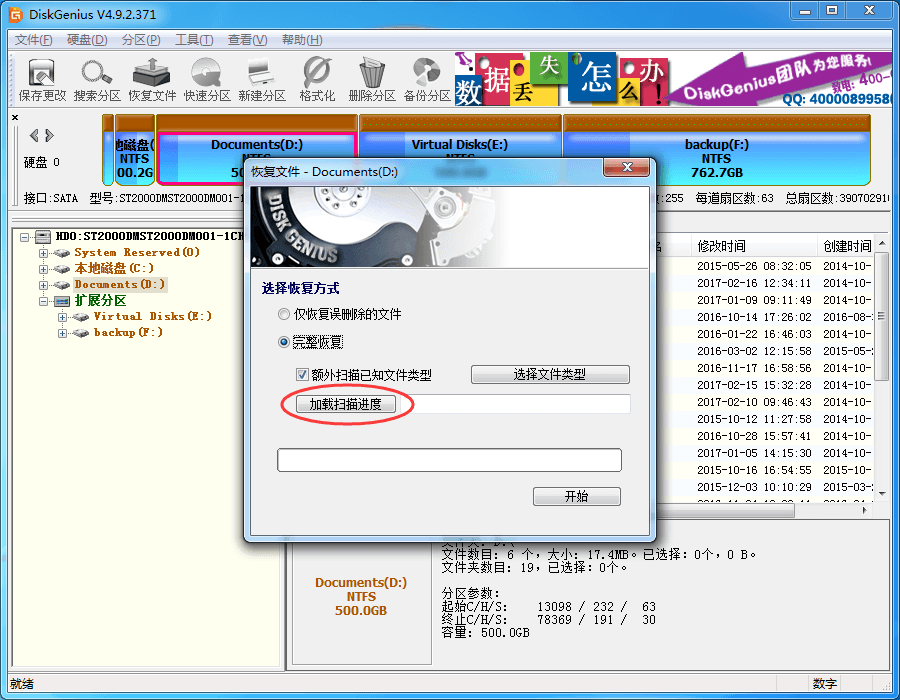
3. 选中文件,然后点击“打开”按钮。
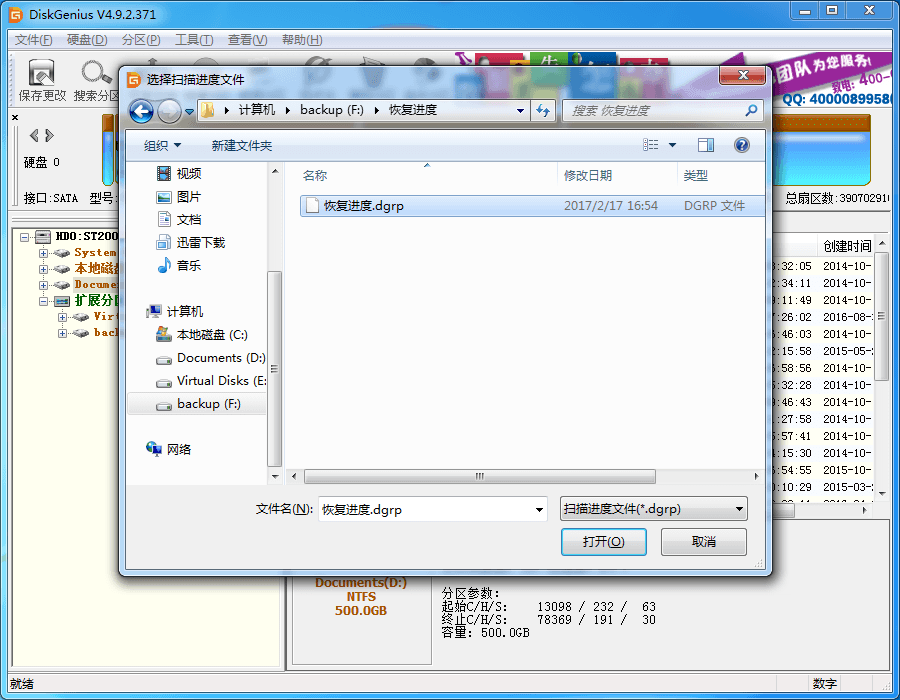
4. 点击文件恢复窗口上的“开始”按钮。
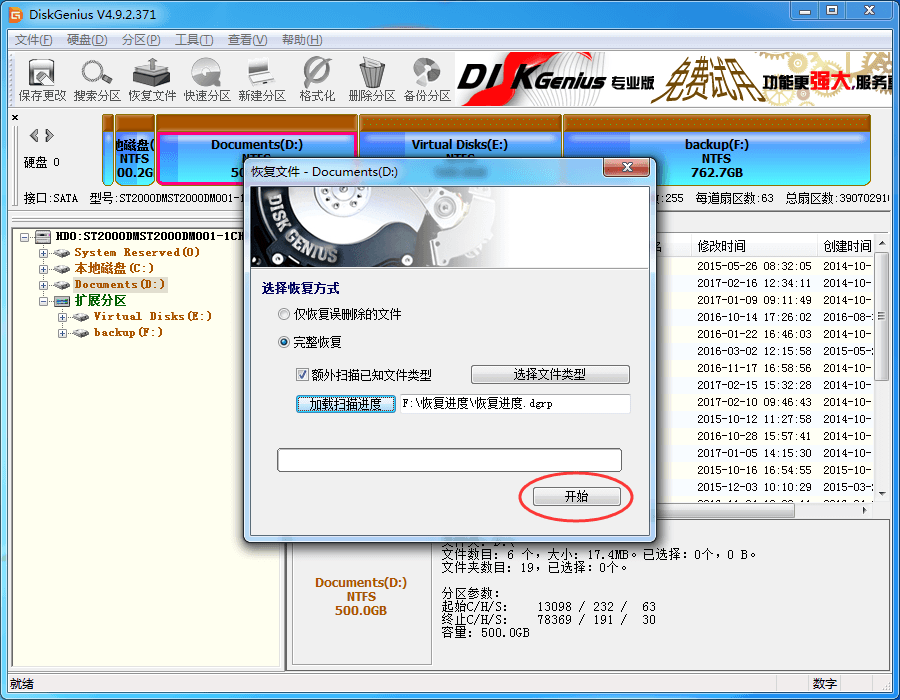
5. 软件会继续扫描。
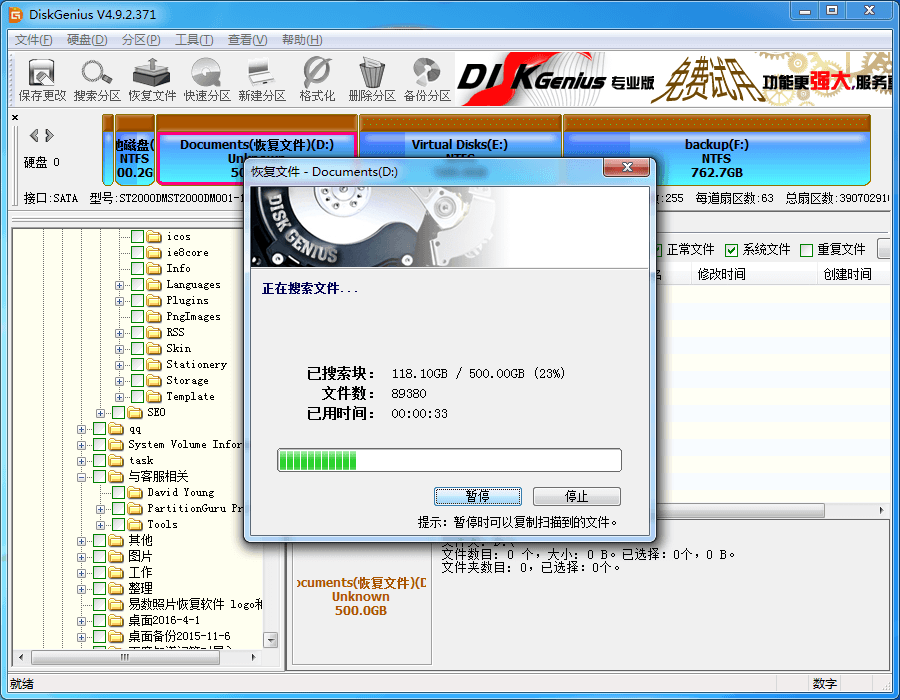
以上就是小编为大家带来的DiskGenius保存文件恢复进度方法,希望能对您有所帮助,更多相关教程请关注酷下载!
| DiskGenius常见问题 | ||||
| 重建引导记录 | 怎么克隆硬盘 | 备份还原分区 | 制作启动盘 | |
| 查看硬盘信息 | 坏道检测修复 | 清除保留扇区 | 错误检测更正 | |
| 磁盘转换方法 | 动态磁盘支持 | 批量格式磁盘 | 安全弹出磁盘 | |
| 编辑快捷菜单 |
VMWare硬盘 |
VirtualPC硬盘 |
virtualbox |
|












